本教程主要使用Photoshop製作可愛卡通風格的聯係人圖標,作者把之前參加過比賽的幾套風格各異的主題圖標拿製作過程出來講解一下,圖標的繪製方法有很多種,主要看你適合哪種,用得方便不,注意技巧跟細節,不懂的朋友一起來學習吧。
一、卡通風格,聯係人圖標
先看看效果圖

下面是教程
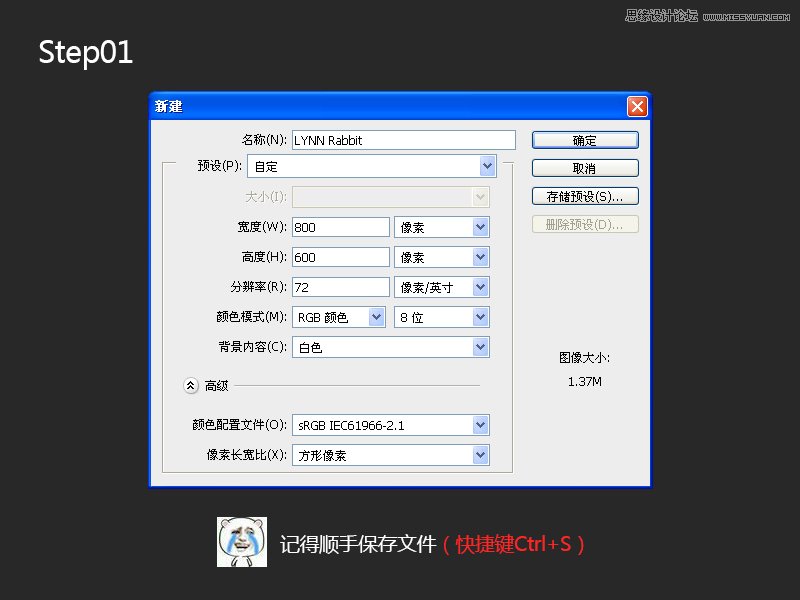
Step01:點擊 — 【文件】— 【新建】(快捷鍵Ctrl+N)新建一個新的圖像,命名好並把寬度設置為800px,高度為600px,分辨率為72dpi,然後點擊確定,記得順手保存(快捷鍵Ctrl+S),以免做一半PS崩潰或者其他原因被關閉了那就悲催了~
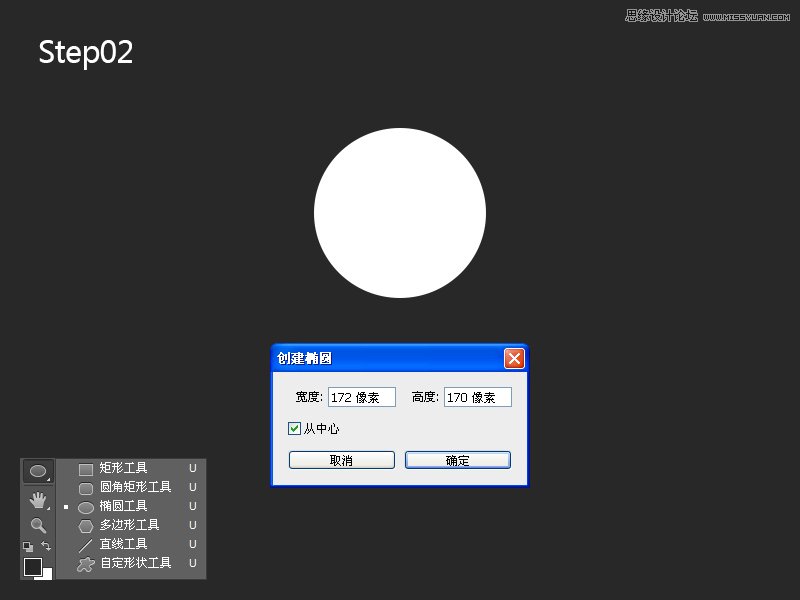
Step02:先填充背景,色值為#282828(PS:這步主要是為了方便圖標觀看,背景色值不定,看著舒服,不影響圖標外觀即可);
然後選擇【橢圓工具】(快捷鍵U,可按Shift+U切換),在畫布點擊【創建橢圓】彈出層,設置寬度為172px,高度為170px,並勾選【從中心】,然後點擊確定;
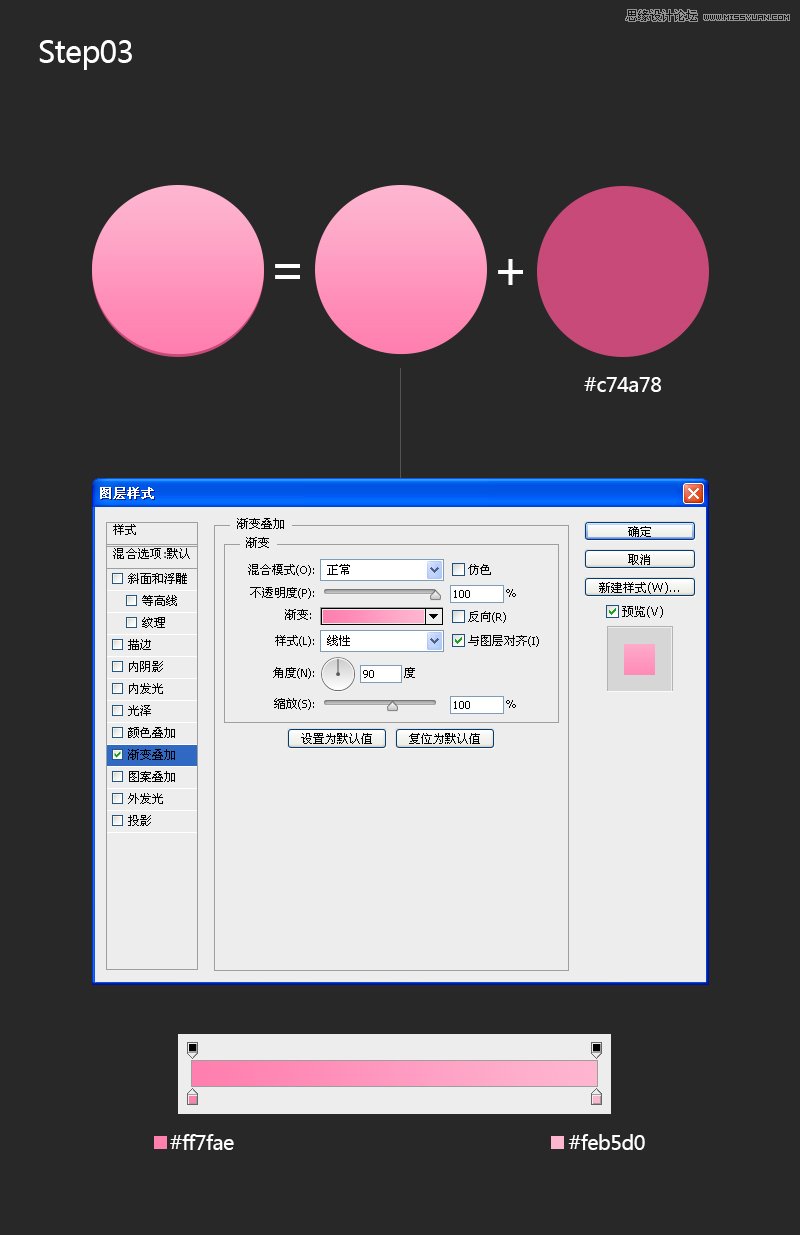
Step03:選中橢圓圖層,命名為yuan,右鍵選擇【混合選項】,選擇【漸變疊加】,線性漸變,色值從上到下為 #feb5d0 — #ff7fae,角度為90°;
再選擇【橢圓工具】創建寬度跟高度都為172px的圓,填充顏色為#c74a78;命名為yuan_di,對齊於yuan圖層並放在其下面;
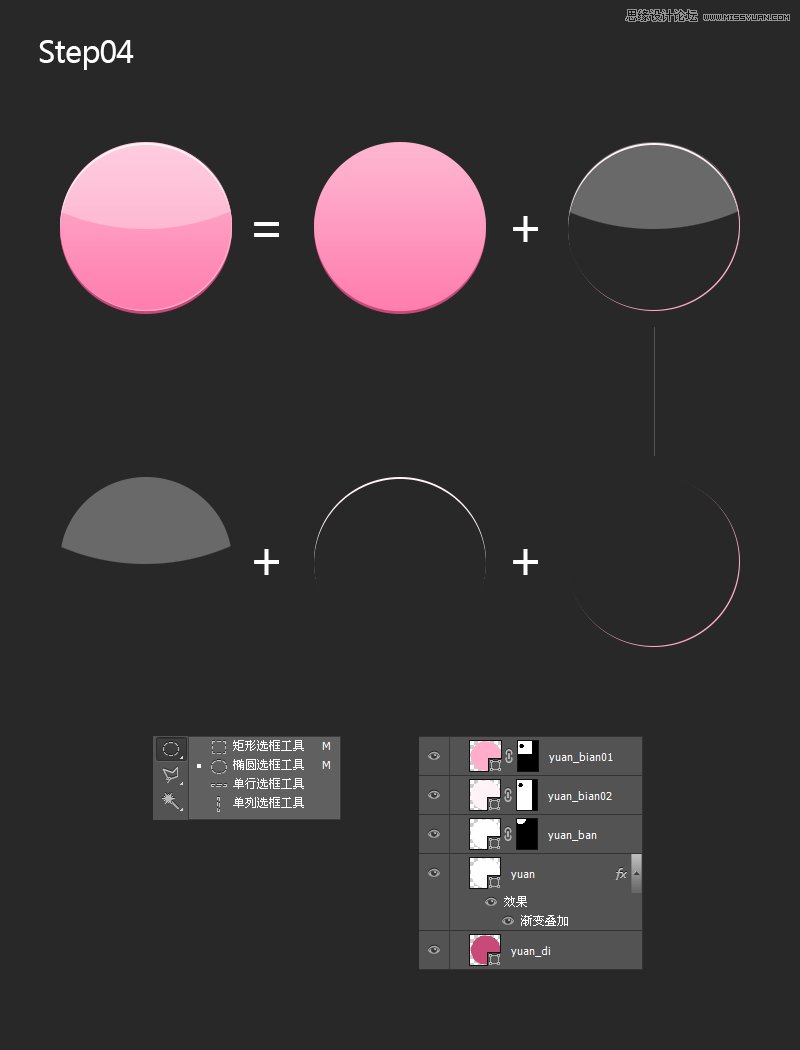
Step04:複製yuan圖層(快捷鍵Ctrl+J)命名為yuan_ban,選擇右鍵清除圖層樣式,填充顏色為#FFFFFF;不透明度改為30%;
選擇【橢圓選框工具】(快捷鍵M,可按Shift+M切換),按住Shift鍵,畫一個正圓選區(大小自己把握),可對齊圖層,然後點擊【圖層】窗口的【添加圖層蒙版】;
再複製yuan圖層命名為yuan_bian01,選擇右鍵清除圖層樣式,填充顏色改為# ffadcb;按住Ctrl鍵點擊圖層載入選區,按方向鍵向上和向左移動一像素,再反向選區(快捷鍵Shift+Ctrl+I),再點擊【圖層】窗口的【添加圖層蒙版】;
同理複製yuan圖層命名為yuan_bian02,填充顏色為#fff2f7,載入選區向下移動兩像素,反向選區後添加圖層蒙版;
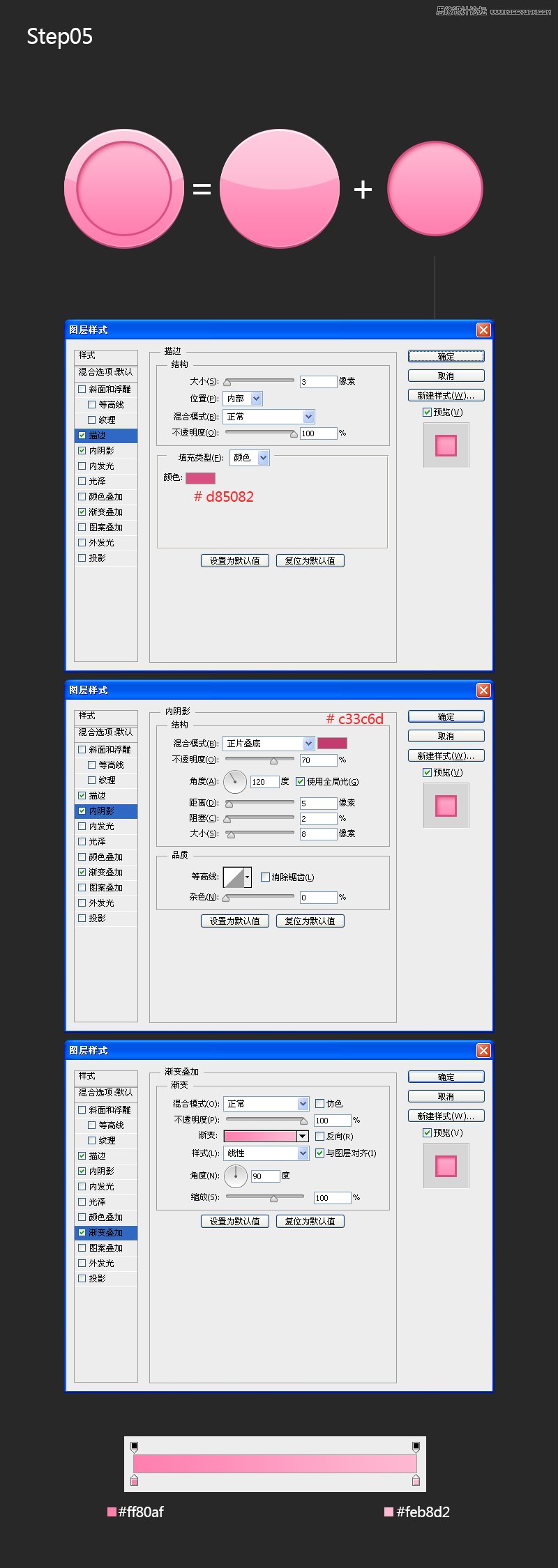
Step05:複製yuan圖層命名為nei_yuan,點擊【編輯】—【自由變換路徑】(快捷鍵Ctrl+T),縮小80%(記得點擊【保持長寬比】),右鍵清除圖層樣式,選擇【混合選項】設置:
【描邊】:大小3px,內部,顏色# d85082,
【內陰影】:顏色# c33c6d,不透明度70%,角度120°,距離5,阻塞2,大小8,
【漸變疊加】:線性漸變,色值從上到下為 # feb8d2 — # ff80af,角度為90°;
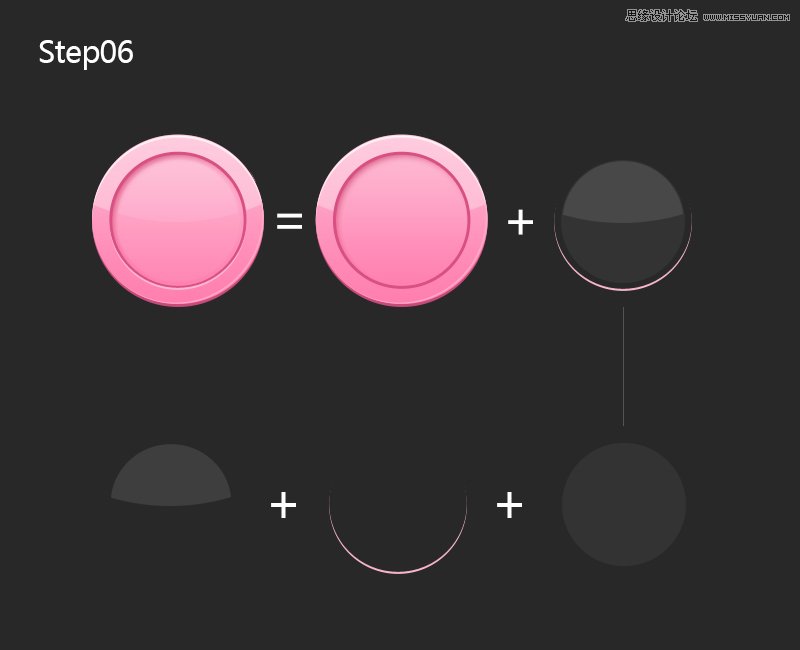
Step06:複製nei_yuan圖層命名為nei_yuan_ban,清除圖層樣式,自由變換路徑縮小94%(記得點擊【保持長寬比】),顏色# FFFFFF,不透明度改為10%;再載入yuan_ban的蒙版選區,點擊【圖層】窗口的【添加圖層蒙版】;
再複製nei_yuan圖層命名為nei_yuan_bian,清除圖層樣式,填充顏色改為# ffb9d3;載入選區向上移動兩像素,反向選區,再點擊【圖層】窗口的【添加圖層蒙版】,再把nei_yuan_bian圖層向下移動一像素;
再複製nei_yuan圖層命名為nei_yuan2,清除圖層樣式,自由變換路徑縮小90%(記得點擊【保持長寬比】),顏色# FFFFFF,不透明度改為5%;
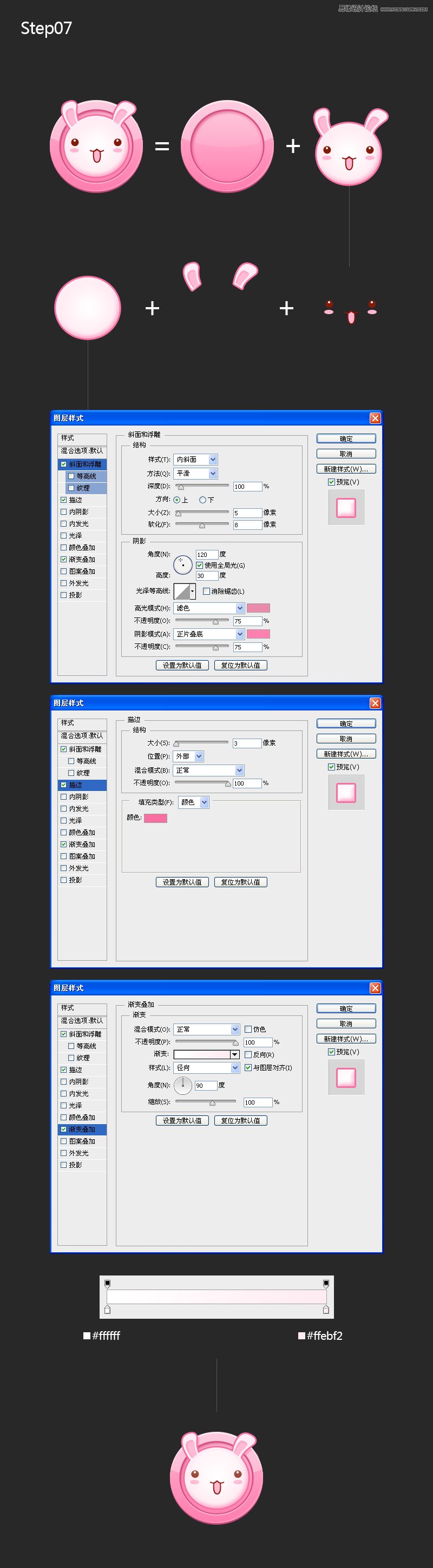
Step07:繪製LYNN Rabbit頭部部分,用【橢圓工具】創建一個橢圓,設置圖層混合選項,再繪製耳朵部分,注意描邊細節跟陰影,臉部一一拆分,大多數用是用鋼筆工具、橢圓工具、圖層蒙版、設置圖層混合選項等完成,在這就不一一詳細說明,最後加上耳朵陰影和高光,拉個橢圓白色透明漸變,設置不透明度為50%,完成圖標的繪製。

完成圖標後加個華麗麗的背景,再用同樣的方法就繪製出一套主題圖標啦。
二、微扁平化,短信圖標
先看看效果圖
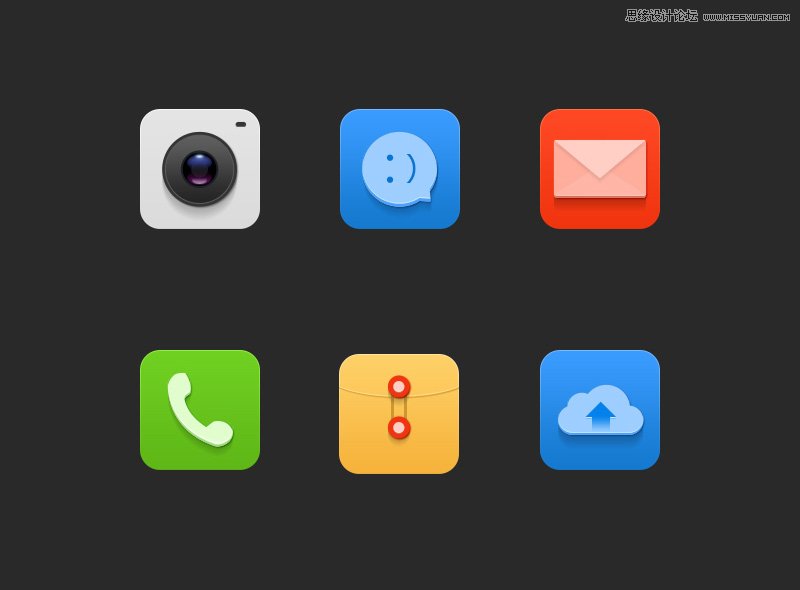
下面是教程
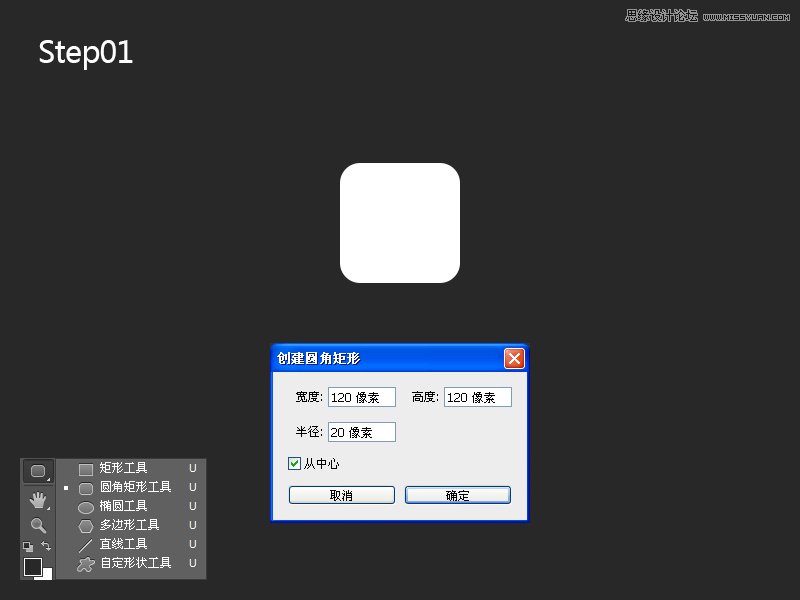
Step01:選擇【圓角矩形工具】(快捷鍵U,可按Shift+U切換),在畫布點擊【創建圓角矩形】彈出層,設置寬度為120px,高度為120px,半徑20px,並勾選【從中心】,然後點擊確定;
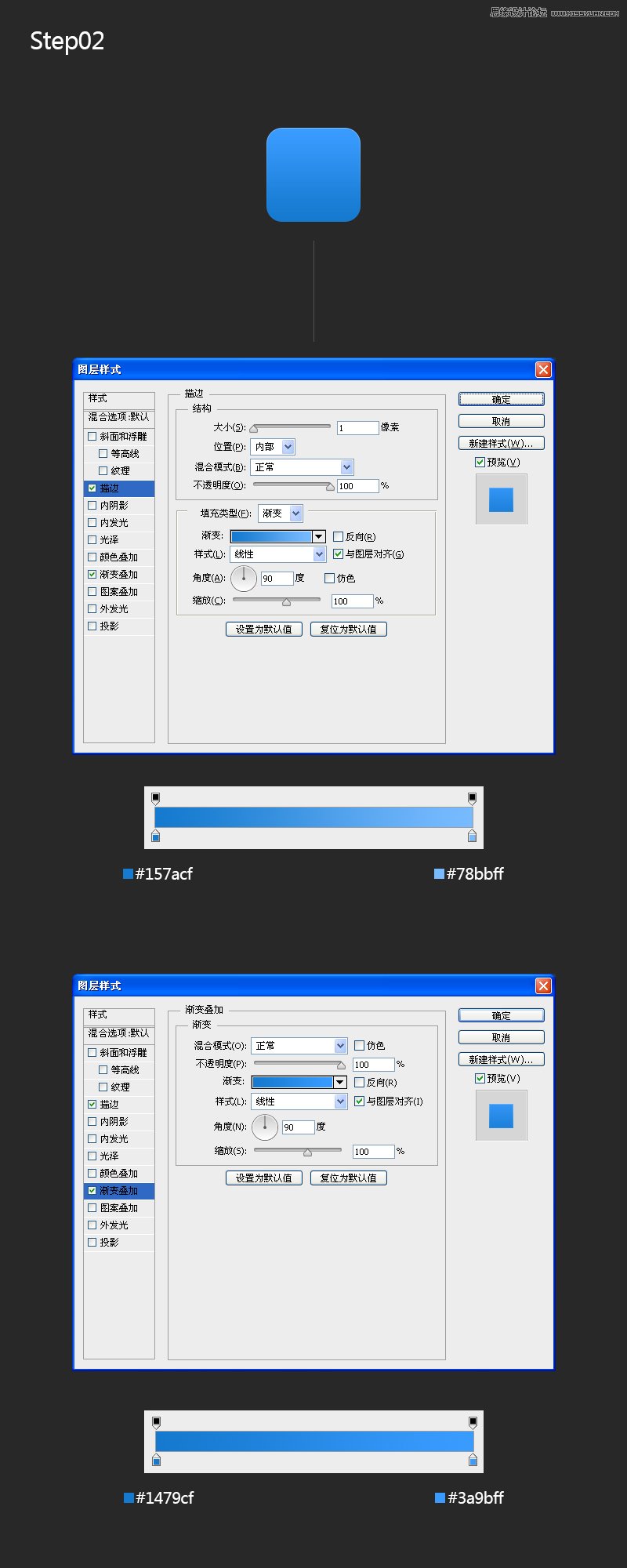
Step02:把圓角矩形圖層命名為di,然後右鍵選擇【混合選項】,設置:
【描邊】:大小1px,內部,漸變90°,# 157acf — #78bbff,
【漸變疊加】:線性漸變,色值從上到下為 # 1479cf — # 3a9bff,角度為90°;
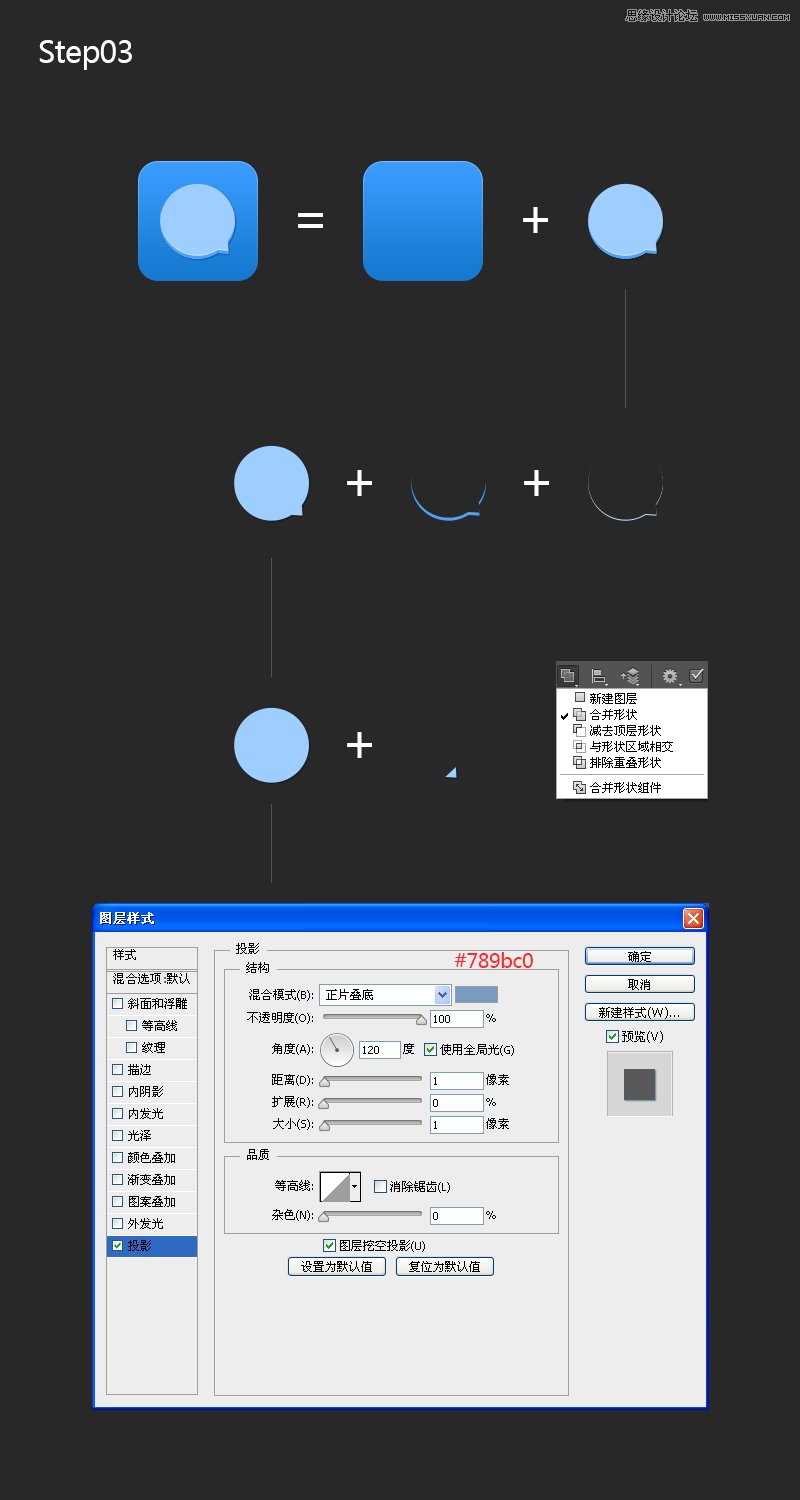
Step03:選擇【橢圓工具】,按住Shift鍵,畫一個正圓,填充顏色為# 9eceff,圖層命名為message,再選【鋼筆工具】(快捷鍵P,可按Shift+P切換),在選項欄裏【路徑操作】選擇【合並形狀】,並選中路徑,畫一個三角形;右鍵選擇【混合選項】,設置:
【投影】:顏色#789bc0;角度120°,距離1px,擴展0,大小1px;
複製圖層message命名為message_ceng,填充顏色為# 4da2f9,載入圖層選區向上移動三像素,反向選區,再點擊【圖層】窗口的【添加圖層蒙版】;
再複製圖層message命名為message_bian,填充顏色為# c7e3ff,載入圖層選區向上移動一像素,反向選區,再點擊【圖層】窗口的【添加圖層蒙版】;
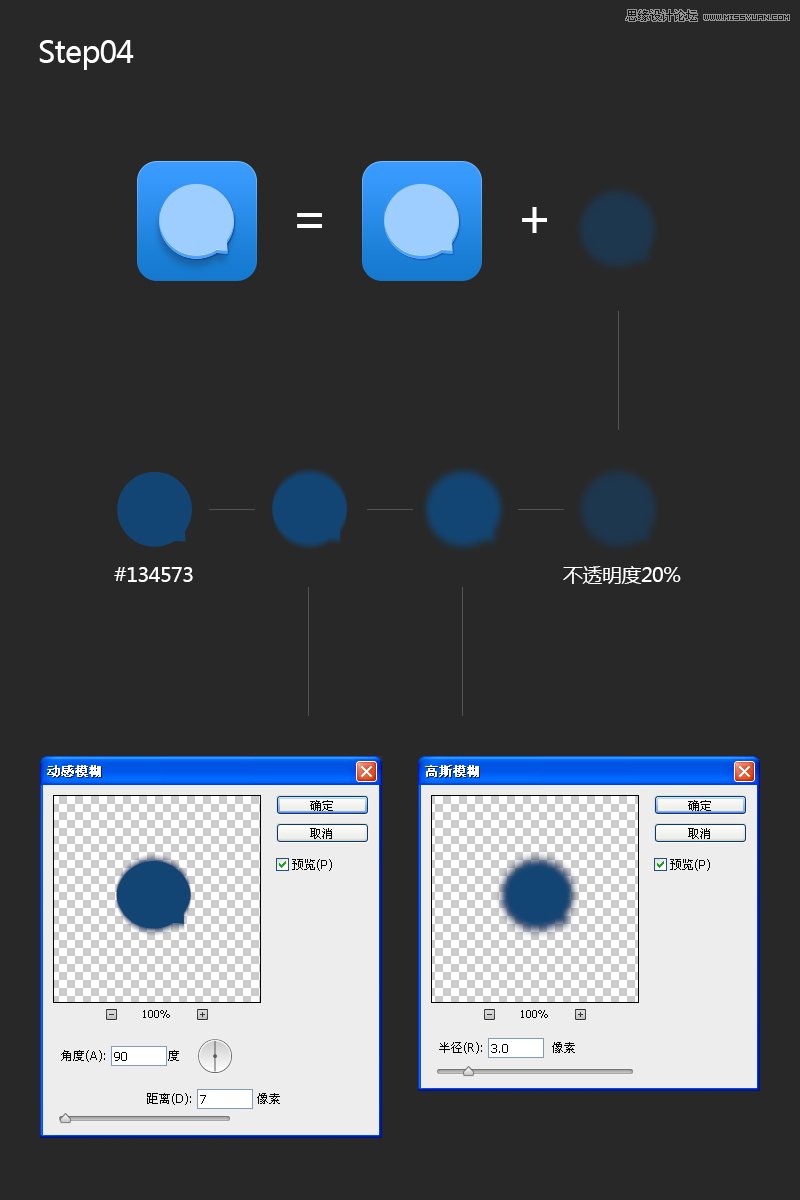
Step04:載入message圖層選區,填充顏色#134573,取消選區(快捷鍵Ctrl+D),點擊【濾鏡】 — 【模糊】 — 【動感模糊】和【高斯模糊】,
【動感模糊】:角度90°,距離7;
【高斯模糊】:半徑3;
把圖層不透明度設置為50%,並把圖層向下移動五像素;
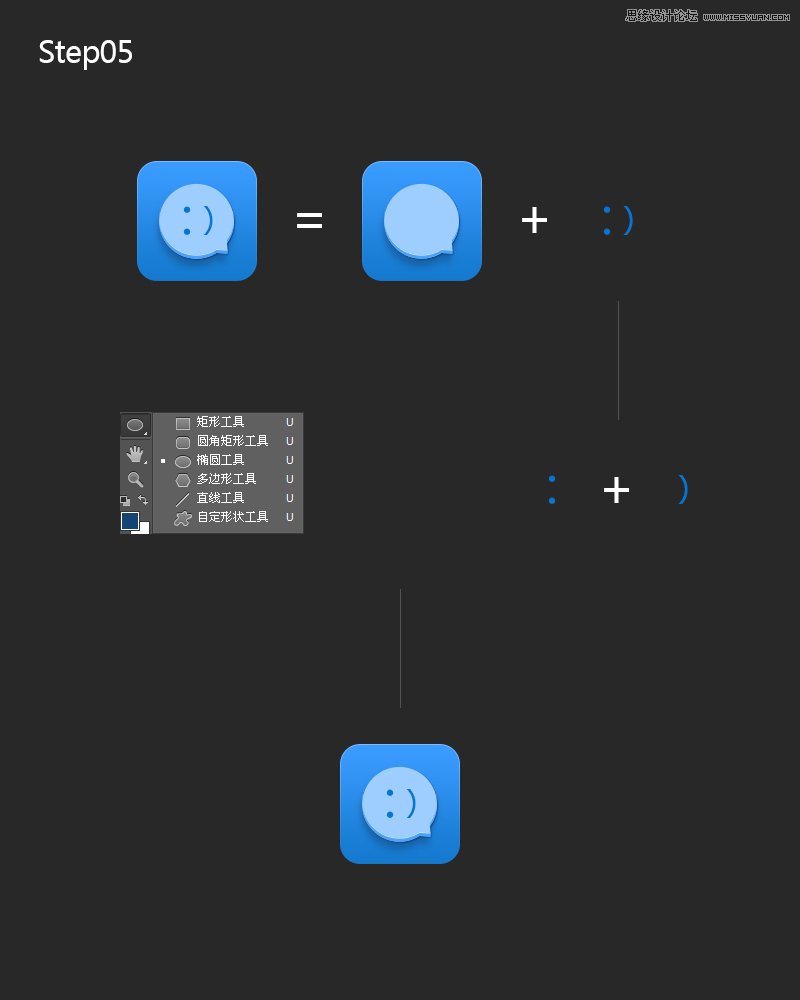
Step05:繪製短信圖標上笑臉部分,選擇【橢圓工具】,按住Shift鍵,畫一個正圓,填充顏色為# 0675d5,大小適中即可,並複製圖層(快捷鍵Ctrl+J或者選擇【移動工具】Ctrl+V,按住Alt鍵拖動),再選擇【文字工具】(快捷鍵T,可按Shift+T切換),輸入字符“)”,文字顏色為# 0675d5,大小適中,這裏的文字大小為30px,組合成為一個笑臉字符:) 完成圖標的繪製。
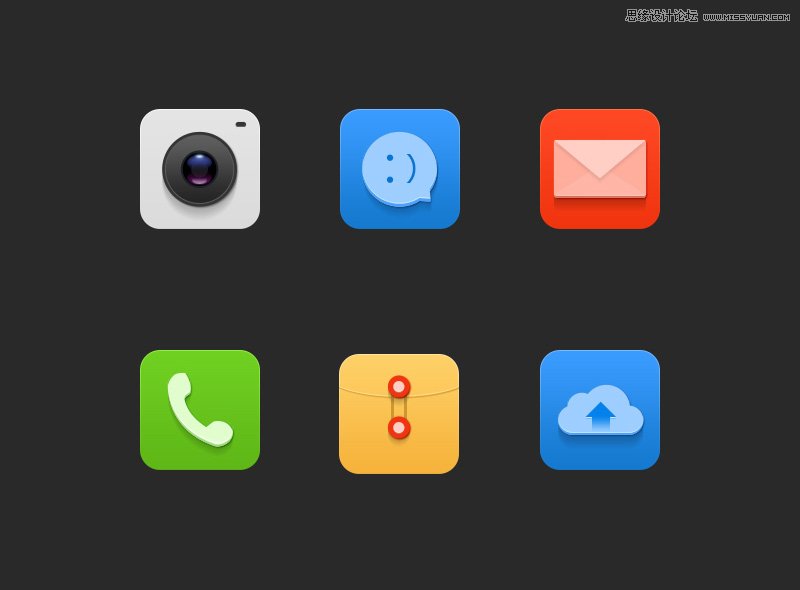
推薦設計

優秀海報設計精選集(8)海報設計2022-09-23

充滿自然光線!32平米精致裝修設計2022-08-14

親愛的圖書館 | VERSE雜誌版版式設計2022-07-11

生活,就該這麼愛!2022天海報設計2022-06-02
最新文章

5個保姆級PS摳圖教程,解photoshop教程2023-02-24

合同和試卷模糊,PS如何讓photoshop教程2023-02-14

PS極坐標的妙用photoshop教程2022-06-21

PS給數碼照片提取線稿photoshop教程2022-02-13
















